기글 하드웨어 외부 사용기 게시판
외부 사이트에 올렸던 중복되는 사용기나 필드 테스트, 업체 이벤트 관련 사용기를 올리는 곳입니다. 반드시 자신이 직접 작성한 글만 올릴 수 있습니다.


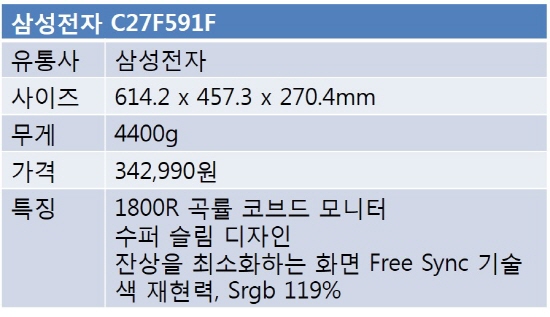

























































Ⅰ. 삼성전자 C27F591F 커브드 모니터
"이 사용기는 삼성전자와 다나와 체험단을 통해 제품을 제공받아 작성하였습니다."
이번에 소개하는 제품은 삼성전자의 27인치 광시야각 VA패널! 커브드 모니터!!!!!!
C27F591F 모니터입니다.
이 제품은 스타일리쉬한 디자인과 "커브드"로 인해서
재고가 딸릴 정도로 인기인 제품입니다.
그로 인해서 이번 체험단의 모니터 역시 신제품이 아니라 리퍼품, 전시품 입니다.^^
그러므로 개봉기는 생략이요.
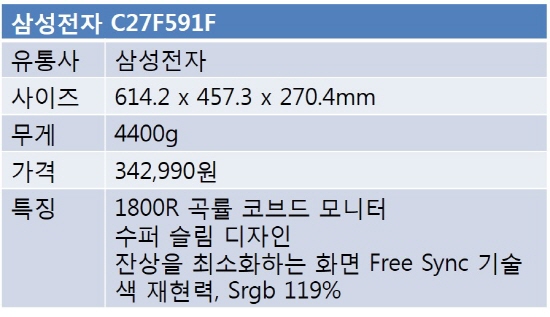
Ⅱ. 제품의 구성과 외형

구성품은 모니터 본체, 전원어댑터, 스탠드, HDMI케이블, 사용자설명서와 보증서, 드라이버 CD로 구성되어 있습니다.

사용자 설명서입니다.
별로 중요한거 아니니 패스.

드라이버 CD와 스탠드 입니다.

전원 어댑터.

HDMI 케이블을 제공하고 있습니다.
이게 정품에도 제공되는지는 모르겠네요.
예전에 엔지니어링 제품에는 D-SUB케이블만 제공되고
시제품에는 HDMI-DVI 케이블이 제공되는 경우가 있었거든요.




스탠드를 연결한 사진입니다.
특별한 장비 없이 손으로도 결합 가능합니다.
원형 받침대와 스탠드 아랫 부분에 나사 돌리는게 있는 손으로도 돌릴 수 있습니다.

이건 스탠드에 달려 있는 케이블 정리하기 위한 장치입니다.
저 틈 사이에 케이블을 넣어서 정리할 수 있습니다.


모니터 좌측 뒷면에 있는 스위치 입니다.
단순히 누르는 버튼이 아니라, 상하좌우로 움직여서 OSD 메뉴를 조정하는 조크 스위치입니다.


모니터 뒷면에 자리 잡고 있는 입력 단자입니다.
그래픽 포트는 D-SUB, HDMI, DP포트를 지원합니다.


뒷면에 있는 삼성 로고와 제품모델, 상세스펙표.


틸트 기능을 가진 스탠드입니다.
약 20도 정도의 각도를 조절 할 수 있습니다.


케이블 미 포함 모니터의 무게는 4435g정도로 측정되었습니다.






베젤의 두께는 0.5~1cm 밖에 안되는 슬림 디자인!!
Ⅲ. OSD 메뉴


첫번째 메뉴인 화면은 화면의 밝기, 명암, 선명도, 화면크기, 응답시간 등을 설정 할 수 있고,
눈 보호모드(eye saver)적용 / 해제, 게임모드 적용 / 해제를 할 수 있습니다.
삼성 매직 브라이트 기능의 경우에는 영화 모드, 동영상 모드와 같이 미리 최적화되어 있는
밝기, 명암, 선명도 적용할 수 있게 하는 기능입니다.
삼성 매직 업스케일의 경우에는 2가지 모드로 조정이 가능합니다.

두번째 메뉴는 메뉴 설정입니다.
메뉴의 언어, 위치, 표시시간 등을 설정 할 수 있습니다.


시스템 메뉴입니다.
꺼짐예약, 에코 세이빙 플러스 등의 기능을 설정할 수 있습니다.
여기에서 주목해야 하는 기능은 FreeSync 기능입니다.
AMD 그래픽카드와 조화를 이루어서 모니터와 그래픽카드의 싱크를 맞춰 티어링이나 스터티링 같은
화면 이상의 현상을 방지하는 기술입니다.
아쉽게도 제 그래픽 카드는 엔비디아라서 테스트를 해볼 수가 없네요.

정보 메뉴입니다.
제품 시리얼 번호 등을 확인 할 수 있습니다.
Ⅳ. 모니터의 성능, 비교





광시야각을 테스트해본 사진입니다.
전후좌우 178도를 지원하는 VA패널입니다.
어떤 각도에서도 색상 변화는 일어나지 않았습니다.

<기본화면>

<눈 보호 모드>

<게임 모드>
모니터에서 지원하는 2가지 모드인 눈 보호 모드와 게임 모드를 테스트해보았습니다.
눈보호 모드의 경우에는 눈건강에 안 좋다는 불루라이트를 70% 차단해주는 모드로, 청색광을 차단해서 그런가
약간 회색 안개가 낀듯한 느낌이 듭니다.
눈 건강을 위해서 사무 작업을 할 경우에 사용 하면 좋을거 같네요.
게임 모드의 경우에는 어두운 영역을 밝게 해주는 모드입니다.
FPS나 공포 게임 등 어두운 배경의 게임을 할 경우에
그 어두운 배경으로 인해서 적이 잘 안 보일 경우가 있습니다.
하지만 게임 모드를 적용할 시에는 더 밝아져서 인식하기 더 좋습니다.

<기본 모드>

<게임 모드>
어두운 배경의 드라마인 고담을 가지고 한번 실험을 해보았습니다.
건물에 새겨져 있는 그래피티가 좀더 명확하게 보이는 것을 확인 하실 수 있을겁니다.

가독성을 위한 테스트 사진입니다.
글씨가 뭉개지거나 흐려지는 현상 등이 없고, 글씨를 읽는데 큰 무리가 없습니다.

A4용지와 모니터의 흰색을 비교해 보았습니다.
사진상으로는 모니터에서 나오는 빛으로 인해서 A4용지가 검정 용지처럼 나와 있는데,
실제로 볼때는 모니터의 흰색이 좀 더 누런 빛이 도는 흰색에 훨씬 밝았습니다.








27인치 S-IPS 패널 LED 백라이트인 FSM-270HJ LED 제품과 비교를 해보았습니다.
더 환해보이고 밝은 쪽이 삼성전자 C27F591F입니다.
그냥 한눈에도 밝기가 확연하게 차이가 났습니다.
거기다가 커브드 모니터를 사용하다가
FSM-270HJ LED 제품을 사용하면
꼭 브라운관 모니터를 보는거 같은 느낌이 듭니다.
커브드 모니터 하나만 딱 보면 체감이 안되는데,
커브드 보다가 일반 평면 LED 모니터를 보면 역체감이 느껴집니다.
눈이 편안하다는 게 정말이네요.
이건 말로는 설명은 안 되고,
꼭 체험 해보세요. 꼭.!
Ⅴ. 모니터 총평

"이 사용기는 삼성전자와 다나와 체험단을 통해 제품을 제공받아 작성하였습니다."
세련된 디자인, 슈퍼슬림 디자인
178도 광시야각 지원 VA패널로 어느 각도에서도 왜곡 없는 화면
HDMI, DP포트 지원으로 다양한 멀티미디어 기기 호환
플리커 프리커와 Eye Saver 기능 지원으로 눈 건강 보호
AMD Freesync 지원으로 스타터링과 티어링 해결
1800R 곡률 커브드 모니터로 눈에 편안.
커브드 모니터, 커브드 스마트폰 사실 이게 뭔 소용? 이라고 생각했었습니다.
가격도 거의 2배에 가깝게 더 비싸고.
그런데 실제로 사용해보니,
확실히 좋네요.
커브드 쓰다가 일반 모니터 쓰니까 느껴지는 역체감.
LED 모니터가 브라운관 모니터 처럼 느껴지더라구요.
단지 아쉬웠던 것은 해상도
1920 X 1080 까지 밖에 지원하지 않는 다는 점입니다.
2560 X 1440 해상도 이거 한번 맛들이면 이 해상도가 얼마나 편안한지
헤어나오질 못하거든요.
그리고 마지막으로 너무 디자인만 생각해서
모니터 스탠드의 기능적인 면은 조금 부족하다는 점.
높낮이 조절이라던가 피봇이라던가,
그래도 이번 제품은 틸트 각도는 좀더 개선되었네요.

* 눈이 편안하다는 것을 느낄 수 있습니다.
* AMD Freesync 지원
* 색재현률 119%

* 1920 X 1080 해상도까지 밖에 지원 하지 않는 점.
* 스탠드가 이쁘긴 하지만 높낮이 조절와 피벗 기능 등의 기능적인 면은 부족
작성된지 2주일이 지난 글에는 새 코멘트를 달 수 없습니다.

